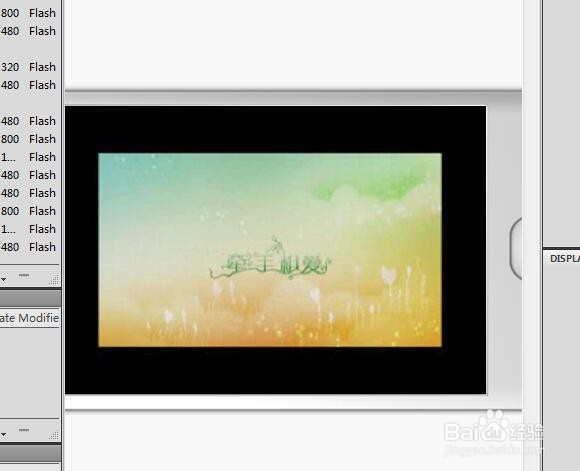1、首先,打开Pr5.5,点击新建项目新建一个文档,在弹出的新建项目中点击确定。
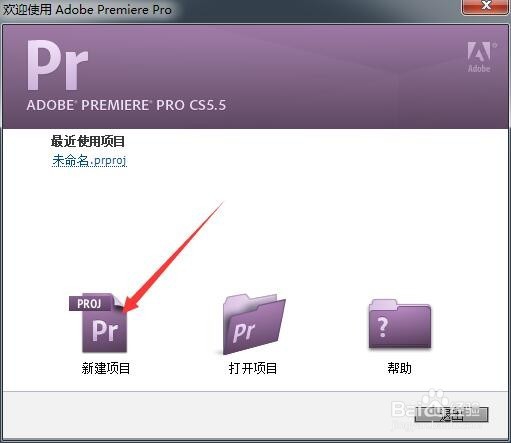
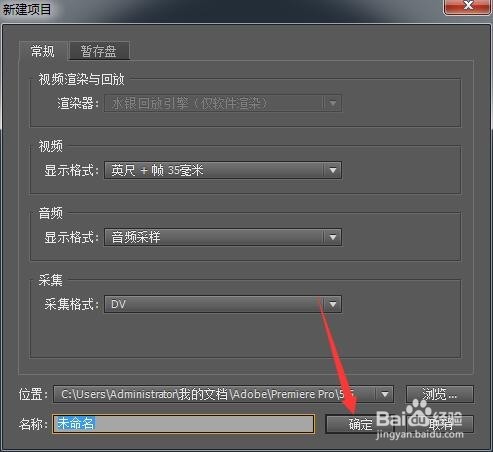
2、弹出新建序列对话框,按默认设置即可,点击确定进入新文档创作界面。
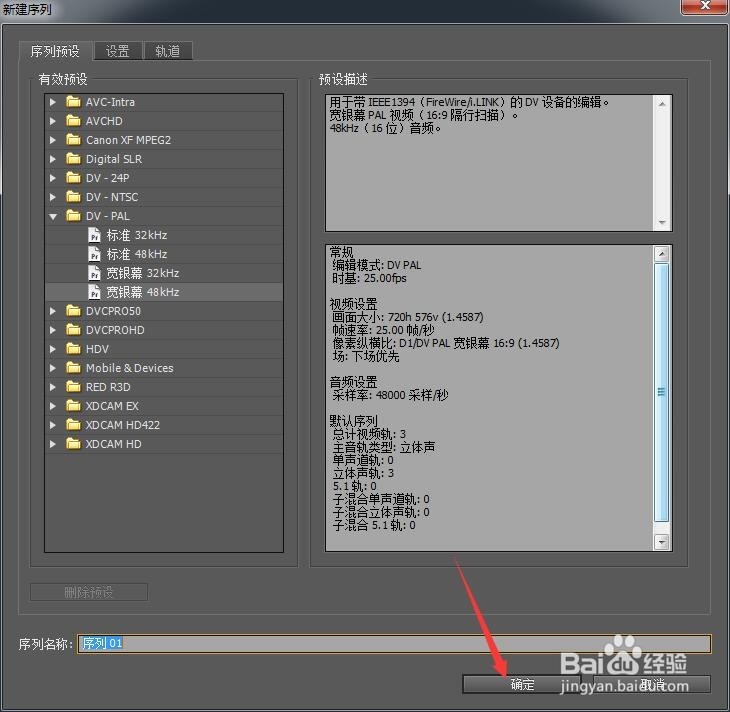
3、双击项目名称底下的空白处,选择要创建视频的文件导入到文档中。
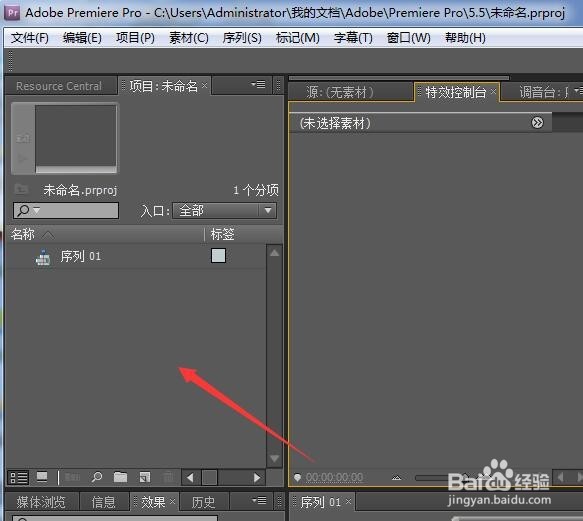
4、接下来把素材拉动到序列面板上的视频轨道上,进行编辑制作。
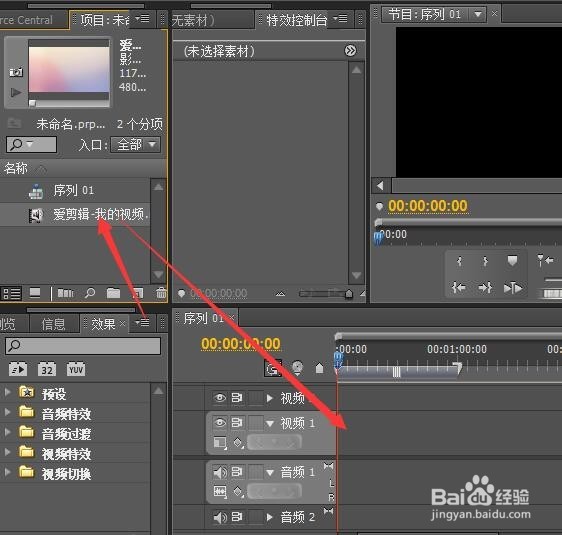
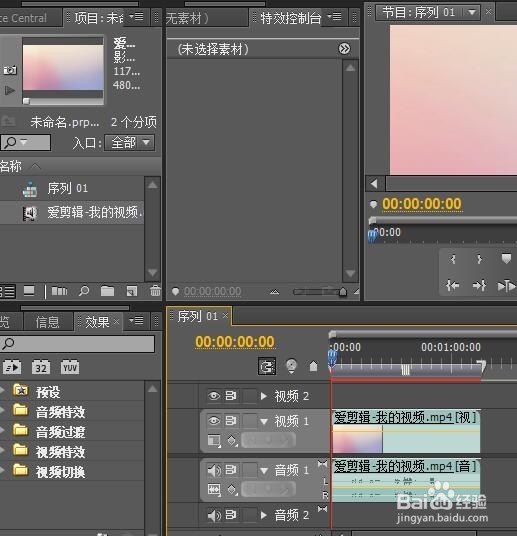
5、创建完成后点击文件菜单,在弹出的菜单中点击导出,再点击媒体。
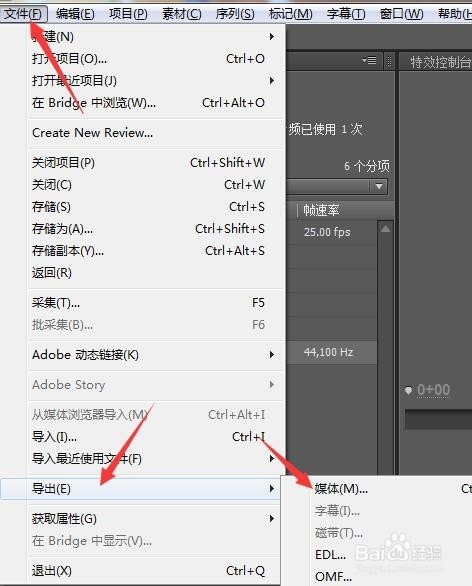
6、弹出导出对话框,在导出设置处和格式处点击,选择要导出的视频格式,比如MPEG4。
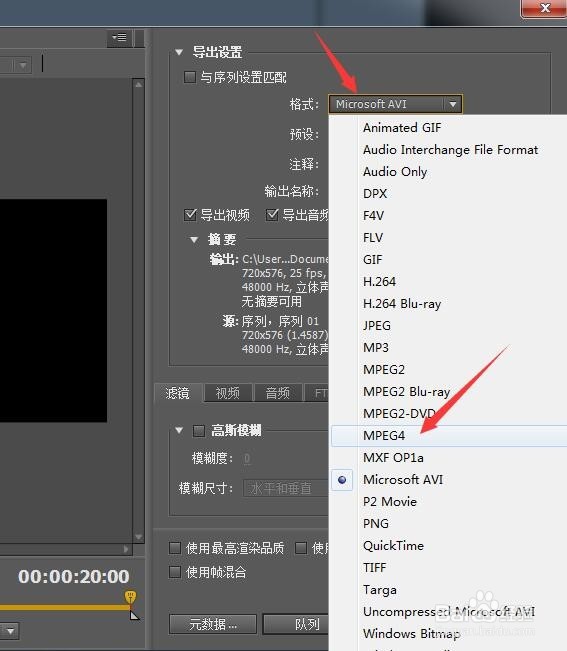
7、在底部点击视频,选择PAL,设置好帧宽度,高度,点击导出。
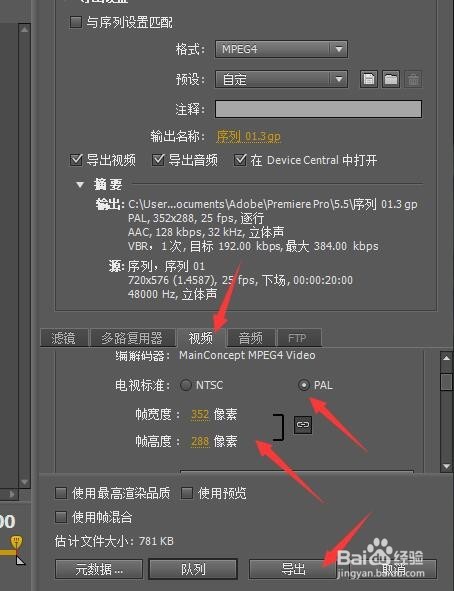
8、出现预览窗口,视频文件也导出到默认的保存位置里了。